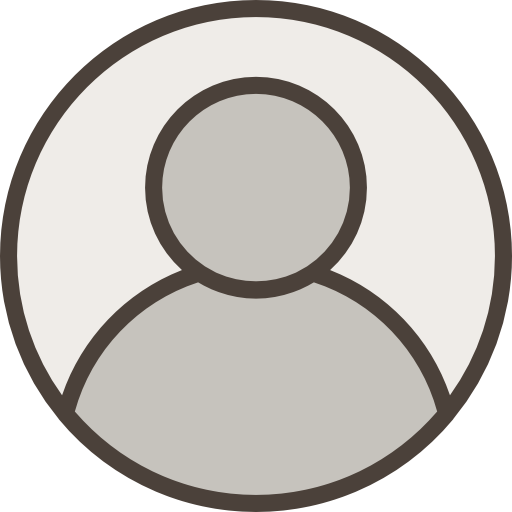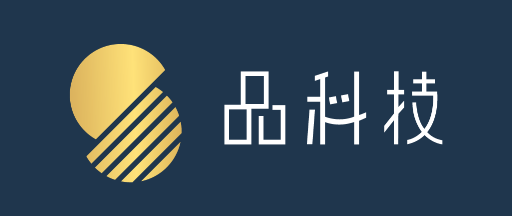今天來聊聊幾個...嗯...在 Mac 上,我自己覺得蠻有意思的小工具。不是那種裝了會變飛機、效能暴增的大軟體,反而是那種...很安靜,但默默解決你每天都會遇到的煩人小事的 App。說真的,有時候電腦順不順手,關鍵就在這些細節裡。
用 Mac 這麼多年,總有些地方會覺得「欸,蘋果這裡怎麼不改一下?」。結果就是,高手在民間,總有些開發者會跳出來,寫個小程式幫你把這些洞補起來。
重點一句話
簡單講,就是三個能解決 Mac 日常痛點的 App。一個是強化版的剪貼簿,讓你不用一直重複打字;一個是 Safari 專用的強力 YouTube 廣告攔截器;最後一個...嗯,最後一個根本就是來幫蘋果修 Bug 的。
這些 App 到底解決了什麼鳥事?
我想想喔,你一定遇過這種情況。
第一種,每次網購買東西、註冊新帳號,都要重複輸入地址、Email、電話... 有時候中英文還要切換,真的很煩。雖然 macOS 有內建一些自動填寫,但總是不夠彈性。
第二種,更常見了。你想在 Safari 上好好看個 YouTube 影片,結果片頭廣告、片中廣告、旁邊的推薦廣告,多到讓你覺得自己是不是才是商品。很多廣告攔截器在 Chrome 上活得好好的,到 Safari 就水土不服,特別是 YouTube 的廣告,很難擋乾淨。
第三種,這個就更...更細微了。你按了視窗左上角的黃色按鈕,結果有些 App 是「隱藏」,有些是「縮小到 Dock」,行為完全不統一。或是你想把檔案「剪下貼上」,結果發現 Mac 預設只能「拷貝貼上」。這些都是用了幾十年 Windows 的人剛跳槽過來會大罵「反人類」的設計。雖然老手習慣了,但說真的,這不代表它是好設計啊。
今天講的這三個 App,OneTap、wBlock、還有 Supercharge,就是分別來處理這些問題的。

所以,這三個 App 到底是什麼?
好,我們一個一個來看。它們各自做的事情很專一。
首先是 OneTap,它就是前面說的「強化版剪貼簿」。
你可以先把常用的文字片段,像是你的地址、公司統編、Email、甚至是一些罐頭回覆,全部存進去,分門別類。要用的時候,不管是 Mac 還是 iPhone,叫出它的介面點一下,文字就自動貼上去了。我自己是覺得,光是填表格這個功能,就省下超多時間。它的介面也做得很蘋果,用起來很直覺,跟系統內建的 App 沒什麼違和感。喔對了,它還有個蠻酷的功能,可以串接 ChatGPT,雖然我還沒深入玩,但感覺潛力蠻大的。
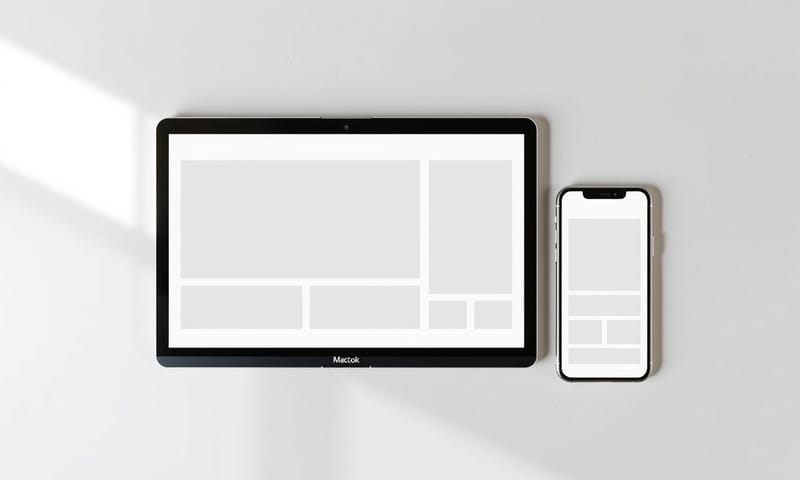
再來是 wBlock,名字很直接,就是 for Safari 的廣告攔截器。
它的強項,也是我當初會裝它的唯一理由,就是它真的能有效地擋掉 Safari 上的 YouTube 廣告。這點說起來很簡單,但市面上很多外掛都做不到,或是一更新就失效。wBlock 會每天提醒你更新過濾規則,按一下大概幾秒鐘,就能跟上最新的廣告形式。它的設計...嗯,很陽春,基本上沒什麼可以設定的,但反過來說,你裝了就用,不用煩惱。對於只想安靜看影片的人來說,功能性遠比介面重要。
最後一個,Supercharge,這是我覺得最神奇的一個。
它的開發者 Sindre Sorhus 在 Mac 開發圈是個大神級的人物。而 Supercharge 這個 App 就像是他寫給 macOS 的一本「使用體驗修正手冊」。它裡面有一大堆「調整項目 (Tweaks)」,讓你把 Mac 上那些用了很久但就是不順手的地方,通通改成你想要的樣子。例如:
- 讓你不小心按到 `CMD + Q` 的時候,不會立刻關掉整個 App。
- 終於可以用 `CMD + X` 來「剪下」檔案,跟 Windows 一樣直覺。
- 在檔案列表,按 `Return` (Enter) 鍵是「打開」檔案,而不是「重新命名」。
- 下載回來的 .dmg 安裝檔,裝完之後可以自動幫你退出並丟到垃圾桶。
- 還有,自動清理超過 30 天的「下載項目」檔案。
這些都只是一小部分,它還有很多功能。說真的,很多功能都讓我覺得「這本來就該是 macOS 內建的吧?」。
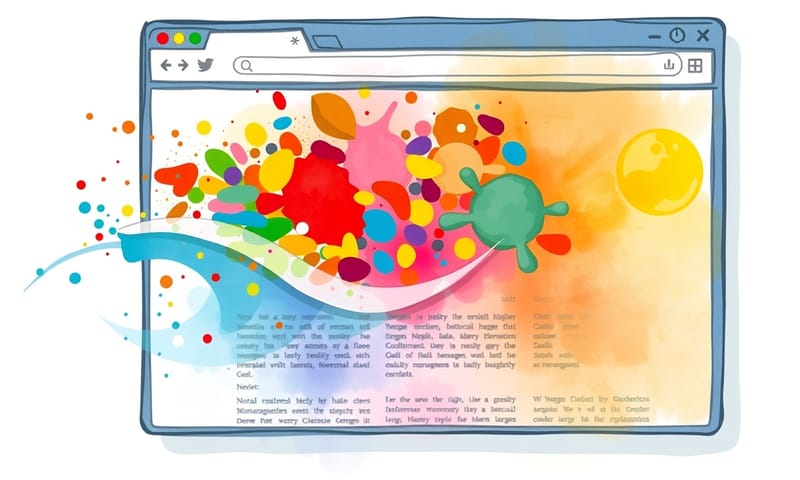
一個表格,看懂它們差在哪
我知道講了一堆,可能還是有點亂。我把它們整理成一個簡單的表格,這樣應該比較清楚。
| App | 主要功能 | 價格 | 我自己覺得... (適合誰) |
|---|---|---|---|
| OneTap | 就是個剪貼簿兼常用語倉庫。存文字、圖片、檔案都可以。 | 一個月大概一杯飲料錢,或是可以一次買斷。我是覺得買斷比較乾脆。 | 每天要回覆大量重複訊息的客服、業務,或是單純懶得打字的任何人。 |
| wBlock | Safari 專用的廣告終結者,特別是對付 YouTube 很有用。 | 佛心來的,免費!作者放在 GitHub 上。 | 所有還在用 Safari 而且受不了廣告轟炸的人。裝,就對了。 |
| Supercharge | 把 Mac 上那些「怪怪的」預設行為,改成你習慣的樣子。 | 大概 500 塊台幣左右吧,一次買斷。我覺得超值。 | 根本是 Mac 老手的瑞士刀。特別是從 Windows 跳過來、還在適應期的人,用了會感動到哭出來。 |
不過,它們也不是完美的
老實說,沒有軟體是完美的,這三個也一樣,都有一些...嗯,可以更好的地方。
OneTap 的問題在於,有些功能藏得有點深。像原文作者說的,第一次要「新增捷徑」的時候,要點一個不明顯的按鈕才會看到選項,這點確實不夠直覺。還有,雖然它介面支援多國語言,但對於一些由右至左書寫的語言(像希伯來文),好像顯示會出錯。這點在台灣我們比較少遇到,但國外使用者可能就會很在意。這個資訊是從國外的一些評測看來的,跟我們在台灣大多只用中英文的環境,體驗會有點不同。
wBlock 的缺點就很明顯了:介面太陽春。它幾乎沒有任何客製化選項,不能加白名單,也沒有什麼數據圖表給你看它擋了多少廣告。但...說真的,它的目的就是擋廣告,而它也做到了。所以這到底算不算缺點,可能見仁見智。對我來說,只要它能安靜工作,我就不在乎它長得好不好看。
至於 Supercharge,它有些比較進階的功能,像是用快捷鍵啟動任意 App,目前還在 Beta 測試階段。這代表可能偶爾會不穩定或遇到 Bug。不過它核心那些修正系統行為的功能,都已經非常穩定了。所以你只要別對測試中的功能有太高期望,基本上是沒問題的。
一些迷思,順便釐清一下
每次聊到這類工具,總會有些常見的疑問,我覺得可以順便聊聊。
迷思一:「我用 Chrome 就好啦,幹嘛堅持用 Safari?」
這很合理,Chrome 的生態系跟擴充功能確實強大。但如果你用的是 MacBook,應該會明顯感覺到 Safari 在電力管理上比 Chrome 好得多。為了省電而用 Safari,卻要忍受廣告,這不是很矛盾嗎?所以,這就是 wBlock 這種專為 Safari 優化的工具存在的價值。它讓你在享受 Safari 省電的同時,也能有乾淨的瀏覽體驗。
迷思二:「系統優化 App 會不會拖慢電腦?」
啊,這個問題很重要。很多人聽到「優化」或「清理」就很怕。這跟以前在 PTT 或 Dcard 上大家很怕的那種、號稱能一鍵「清理」Mac 的軟體不一樣。那些軟體很多是在背景不斷運作,反而佔用資源。但 Supercharge 不一樣,它不是在背景掃描或清理,它只是去「修改」macOS 系統層級的設定值。改完一次,就生效了。它本身並不會常駐在背景消耗你的電腦效能,所以可以放心。
迷思三:「OneTap 這種剪貼簿管理,跟 Setapp 裡面的 Paste 有什麼不同?」
問到重點了。如果你是 Setapp 的用戶,裡面確實有個很強大的剪貼簿工具叫 Paste。Paste 比較偏向「記錄你所有複製過的內容」,讓你隨時找回來;而 OneTap 更偏向一個「預先準備好的素材庫」,讓你主動去存放跟拿取常用的片段。兩者用途有點重疊但核心哲學不太一樣。如果你還沒用過 Setapp,倒是可以考慮透過一些推薦連結試用看看,它就像是 Mac App 的 Netflix,付月費就能用上百款 App,其中也包含很多這類實用小工具。
聊了這麼多,換你說說了。你現在每天用 Mac,最讓你受不了、最希望蘋果改進的「小毛病」是什麼?在下面留言分享一下,搞不好有其他人已經找到更好的解法了!